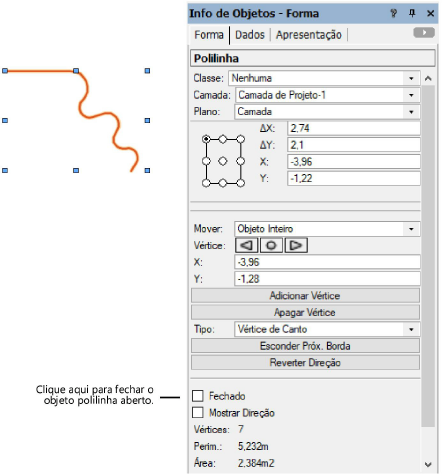
Os objetos polígono e polilinha 2D e 3D, quando criados, podem ser abertos ou fechados. Nas polilinhas você também pode usar o botão Esconder Próxima Borda , disponível na paleta Informações de Objeto, ou usar o modo Mostrar/Esconder Bordas da ferramenta Remodelagem 2D para ocultar lados específicos do objeto após a sua criação, o que permite abrir um objeto fechado.
Use a opção Fechado na paleta Informações de Objeto para alterar o estado atual do objeto.
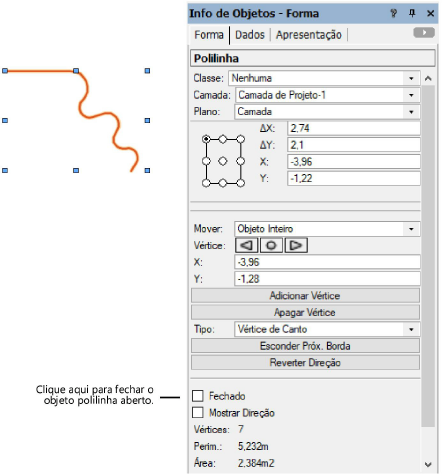
A opção Fechado estará disponível para objetos criados com as seguintes ferramentas:
|
● Mão Livre |
● Polígono de Linha Dupla |
|
● Polilinha |
● Polígono Regular |
|
● Polígono 2D |
● Polígono 3D |
|
● Triângulo |
|
Se um polígono ou polilinha estiver aberto, marque a opção Fechado para fechá-lo. Quaisquer cantos ocultos também serão fechados.
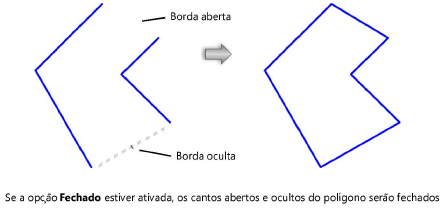
Se um polígono ou polilinha estiver fechado, desmarque a opção Fechado para abri-lo. O último segmento do objeto desenhado é removido (no caso de polígonos) ou ocultado (no caso de polilinhas).
Para as polilinhas, o último segmento do objeto deve estar entre os vértices criados nos modos Vértice de Canto, Arco Tangente ou Ponto no Arco. Caso contrário, a polilinha não poderá ser aberta usando-se a opção Fechado. Para abrir um segmento que não seja o último, use o modo Exibir ou Ocultar da ferramenta Remodelagem 2D.
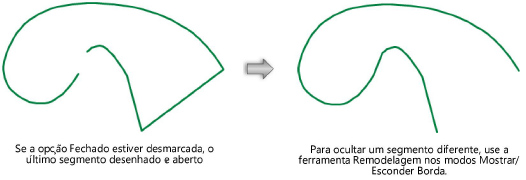
~~~~~~~~~~~~~~~~~~~~~~~~~